Attēlu apgriešana var būt viena no vienkāršākajām, bet arī efektīvākajām metodēm, lai uzsvērtu būtisko un noņemtu nevēlamas detaļas. Ar GIMP, jaudīgu attēlu rediģēšanas programmu, tev ir iespēja ar apgriešanu ātri un vienkārši piešķirt saviem attēliem jaunu izskatu. Šajā pamācībā tu uzzināsi, kā optimāli izmantot GIMP apgriešanas rīku.
Svarīgākie secinājumi
- Apgriešanas rīks ļauj tev mērķtiecīgi samazināt attēlus un pielāgot to malu attiecību.
- Tu vari strādāt ar attēla kopiju, lai pēc tam nezaudētu oriģinālu.
- Palīglīnijas var palīdzēt tev apgriešanā, lai iegūtu labāku kompozīciju.
- Apgriešana var arī palielināt visu dokumentu, ja tas ir vēlams.
Soli pa solim instrukcija
1. Apgriešanas rīka izvēle
Lai sāktu apgriešanas rīku, noklikšķini uz attiecīgās ikonas rīku joslā vai izmanto taustiņu kombināciju Shift + C. Tādējādi tiks atvērts apgriešanas rīks un tev būs iespējams uzreiz sākt apgriešanu.
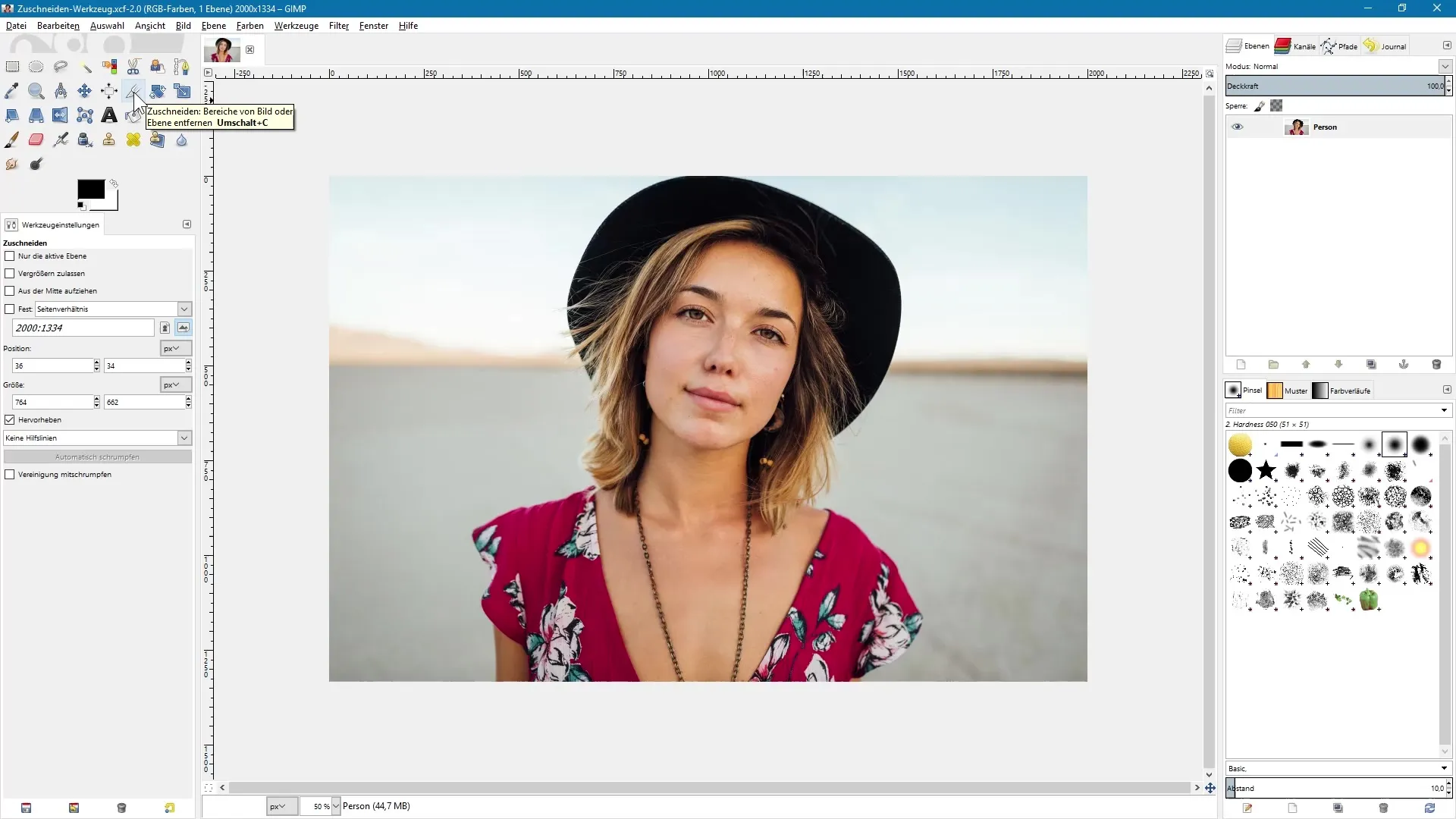
2. Attēla apgabala izvēle
Novieto kursoru uz sava attēla, turi nospiestu kreiso peles pogu un izvelc rāmi, lai noteiktu vēlamo attēla daļu. Tu vari brīvi mainīt rāmja platumu un augstumu, lai precīzi izvēlētos to apgabalu, kas redzams gala attēlā.
3. Veic pirmo apgriešanu
Tiklīdz tu esi izveidojis rāmi un atlaidis peli, tiks nedaudz ietonēts apgabals, kas netiks apgriezts. Vēl viens klikšķis attēlā apgriezīs izvēlēto daļu. Pārliecinies, ka pirms attēla saglabāšanas tev ir saglabāta oriģinālā versija, ja vēlāk vēlies veikt izmaiņas.
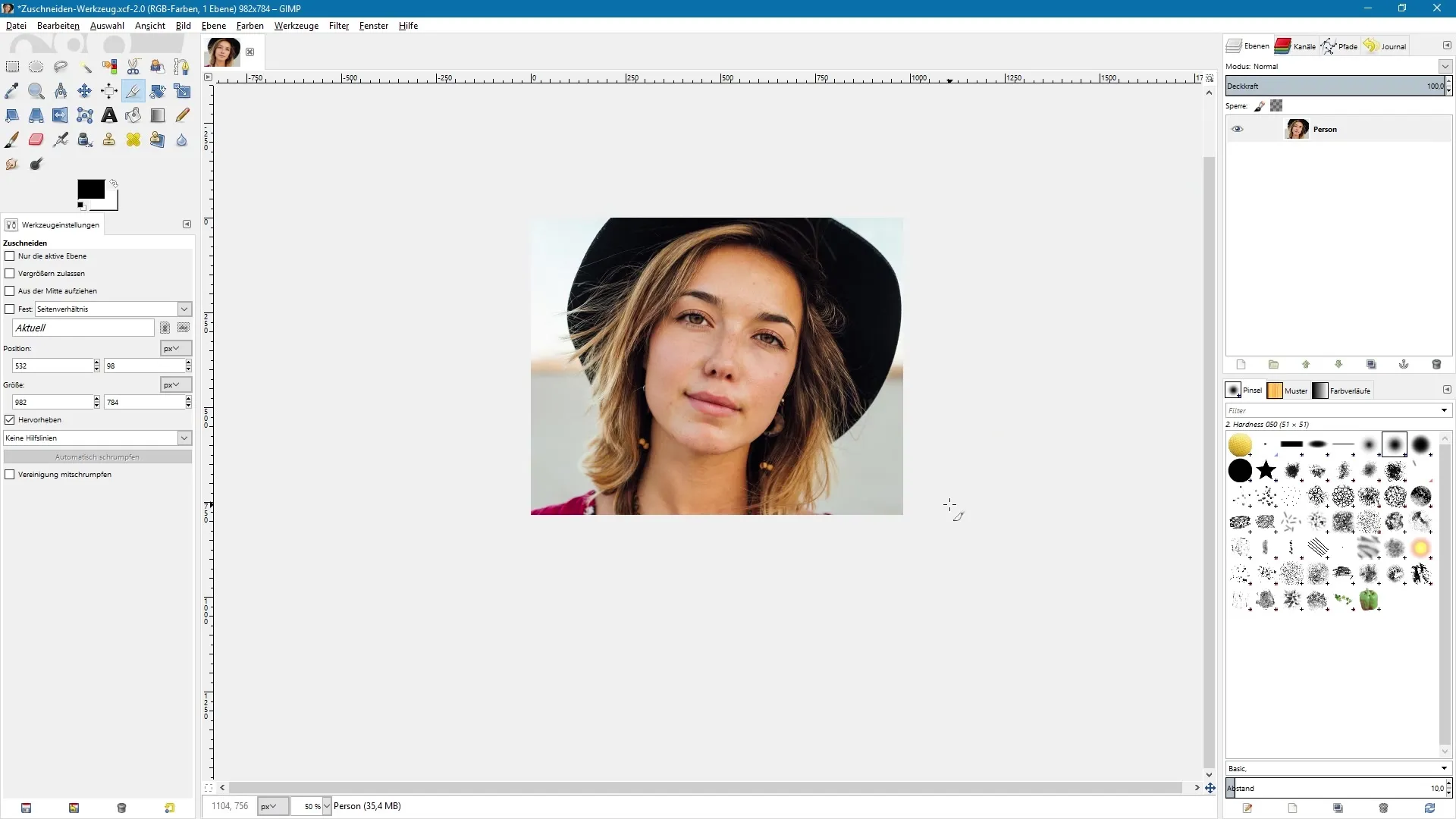
4. Malu attiecību pielāgošana
Ja vēlies apgriezt attēlu, saglabājot sākotnējās malu attiecības, turi nospiestu taustiņu Shift, kamēr izvelc rāmi. Tas nodrošinās sākotnējās malu attiecības saglabāšanu, kas ir īpaši svarīgi, ja vēlies paturēt simetriju.
5. Attēla daļas modificēšana
Ja izvēlētais apgabals neapmierina, turi nospiestu kreiso peles pogu un pārvieto rāmi. Tādējādi tu vari precīzi pielāgot attēla daļu, pirms apstiprini galīgo apgriešanu.

6. Aktīvās slāņa apgriešana
Ja vēlies apgriezt tikai aktīvo slāni, iespējot atbilstošo opciju rīka iestatījumos. Pēc rāmja uzstādīšanas tiks mainīts tikai aktīvais slānis, kamēr pārējais dokumenta saturs paliks neskarts. Tas ir noderīgi, ja tev ir vairāki slāņi un vēlies rediģēt tikai vienu no tiem.
7. Atļaut palielināšanu
Lai apgriešanas rezultātā palielinātu dokumentu, iespējot opciju „Atļaut palielināšanu“. Tas ļaus tev vilkt rāmi pāri pašreizējā dokumenta robežām. Apgrieztais apgabals tiks attēlots caurspīdīgs, paplašinot visu darba virsmu.
8. Palīglīniju izmantošana
Lai atvieglotu apgriešanu, vari iespējot palīglīnijas. Tās palīdzēs tev komponēt attēlu pēc trešdaļu noteikuma un precīzi pielāgot attēla daļu. Klikšķis uz rīka iestatījumiem piedāvās dažādas palīglīniju opcijas.
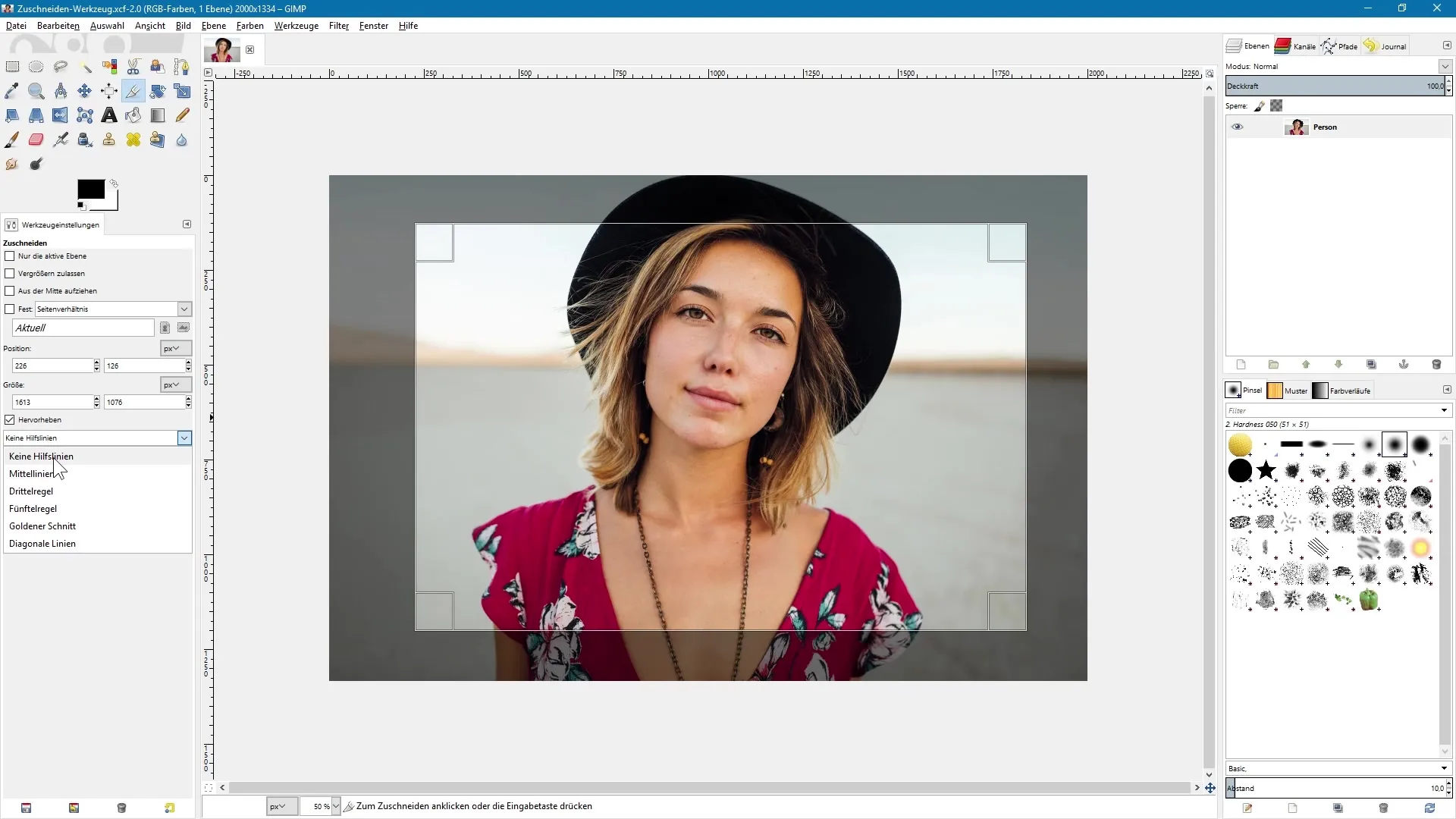
9. Precīzu izmēru norāžu izmantošana
Ja precīzi zini, kādiem izmēriem jāatbilst tavām gala attēlam, vari tieši rīka iestatījumos ievadīt mērījumus. Piemēram, vari noteikt kvadrātveida apgriezumam 500 x 500 pikseļus. Apgriešanas rīks automātiski pielāgos rāmja izmēru atbilstoši šīm prasībām.
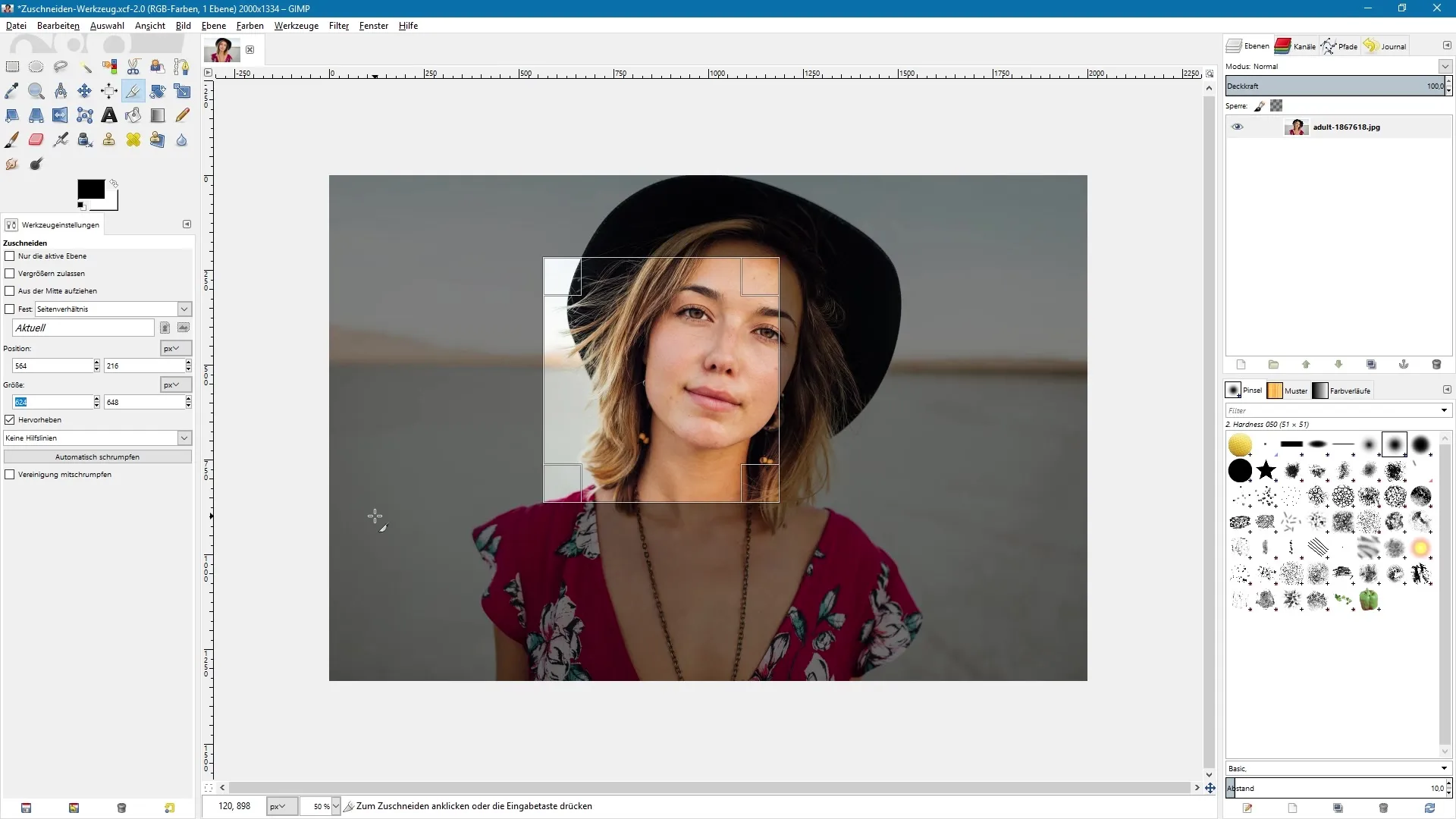
Apkopojums – GIMP attēlu rediģēšana: Visaptverošs ceļvedis apgriešanai
Ar GIMP apgriešanas rīku tu vari precīzi rediģēt un pielāgot attēlus. Sākot no rāmja izvēles līdz pat precīzu izmēru iestatīšanai – tev ir daudz radošu brīvību, lai padarītu savus attēlus unikālus. Apzināta rīka izmantošana un dažādo opciju ņemšana vērā ļauj iegūt maksimālu radošo brīvību, lai piešķirtu saviem attēliem vēlamo izskatu.
Biežāk uzdotie jautājumi
Kā izvēlēties apgriešanas rīku?Tu vari izvēlēties apgriešanas rīku, noklikšķinot uz ikonas rīku joslā vai izmantojot taustiņu kombināciju Shift + C.
Vai varu atsaukt apgriešanu pēc attēla apgriešanas?Jā, tu vari atsaukt apgriešanu ar atsaukšanas funkciju, kamēr neesi saglabājis.
Kas notiek ar oriģinālo attēlu, kad to apgriežu?Ja tu strādā ar kopiju, oriģinālais attēls paliek neskarts.
Kā varu pielāgot attēla malu attiecības?Turi nospiestu Shift taustiņu, kamēr izvelc rāmi, lai saglabātu sākotnējās malu attiecības.
Vai varu rādīt palīglīnijas apgriešanai?Jā, tu vari iespējot palīglīnijas rīka iestatījumos, lai atbalstītu attēla kompozīciju.


